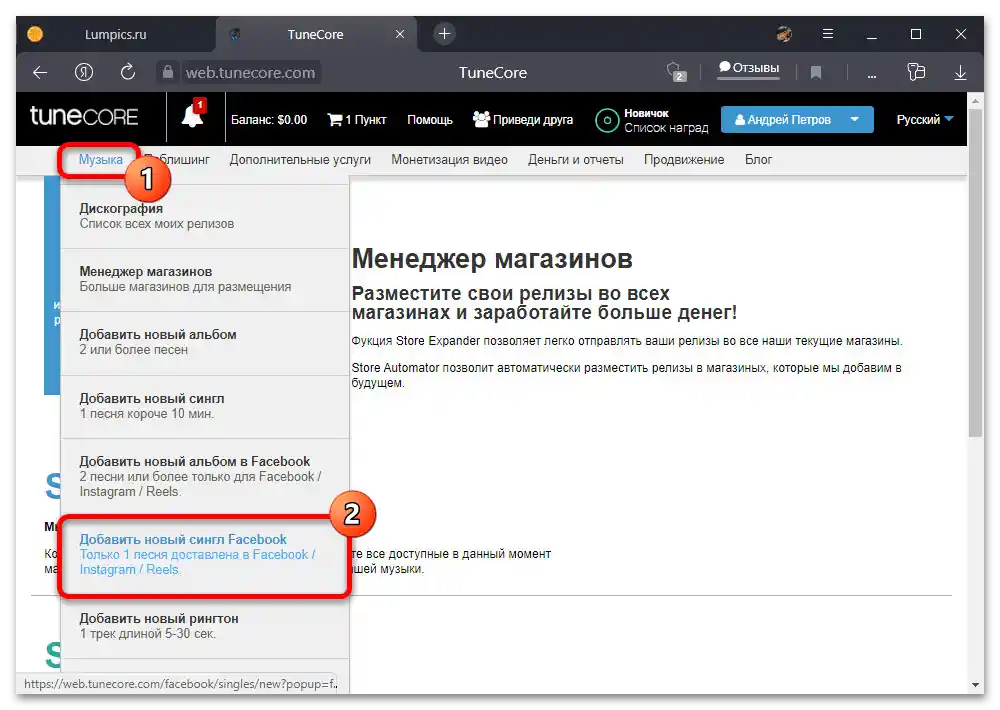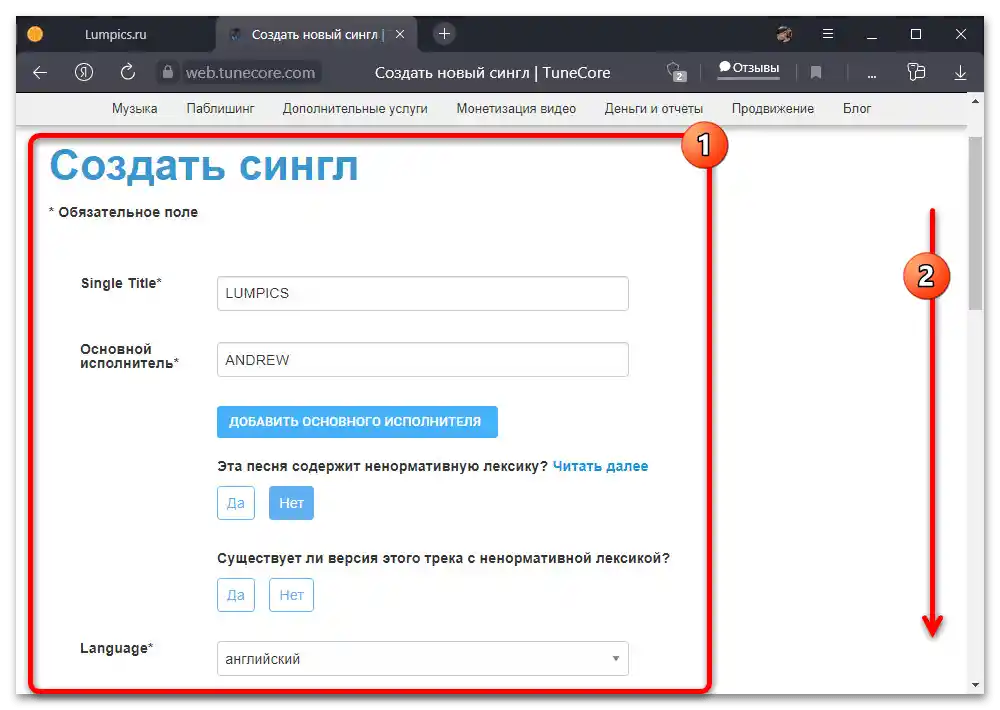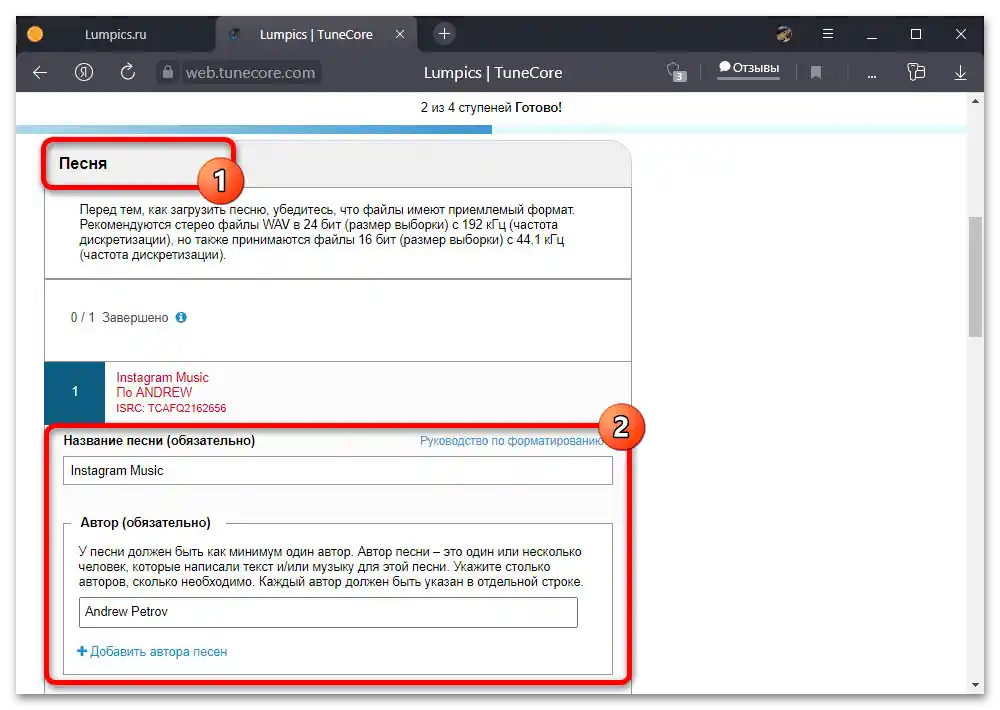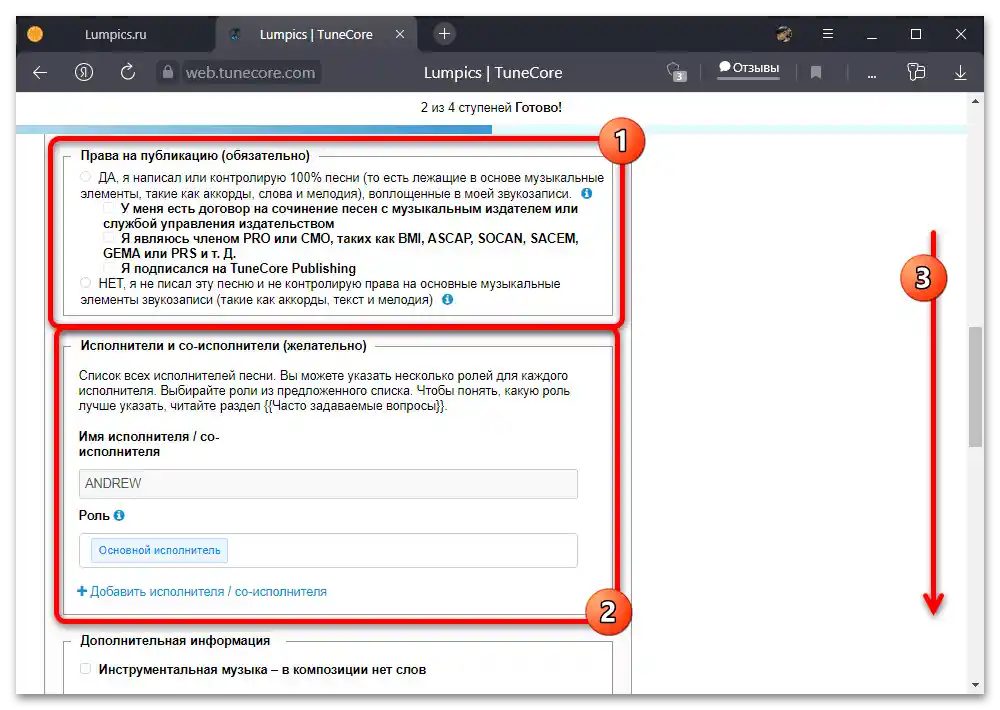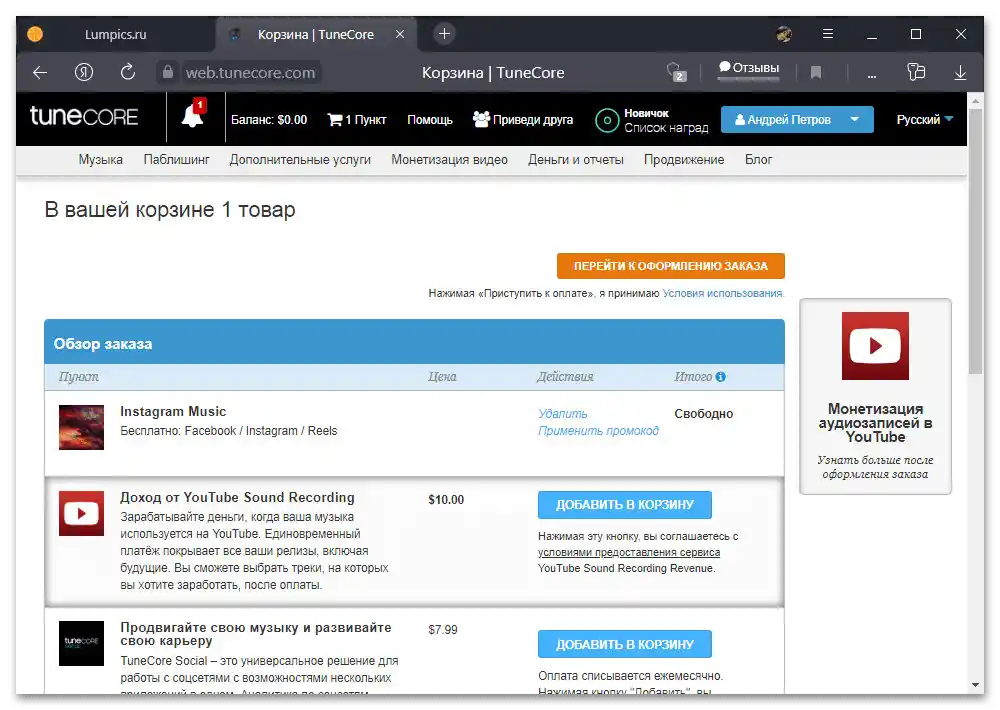Sadržaj:
Opcija 1: Muzika za video
Dodavanje muzike na Instagram može se izvršiti zajedno sa videom na jedan od dva dostupna načina, od kojih se svaki deli na nekoliko dodatnih opcija. Da bi se zadatak uspešno izvršio, potrebno je unapred se upoznati sa uputstvom za kreiranje i postavljanje video snimaka putem zvanične mobilne aplikacije.
Detaljnije: Kako dodati video na Instagram sa telefona
Snimanje videa sa muzikom
Najjednostavnija metoda postavljanja videa sa muzikom na navedenu društvenu mrežu svodi se na snimanje u realnom vremenu pomoću ugrađenog Reels-a, koji je neka vrsta analoga TikToka, ili putem spoljnih programa. Bez obzira na to koje rešenje odaberete, važno je uzeti u obzir ograničenja, uključujući maksimalno trajanje i autorska prava.
Detaljnije: Kreiranje videa sa muzikom za Instagram
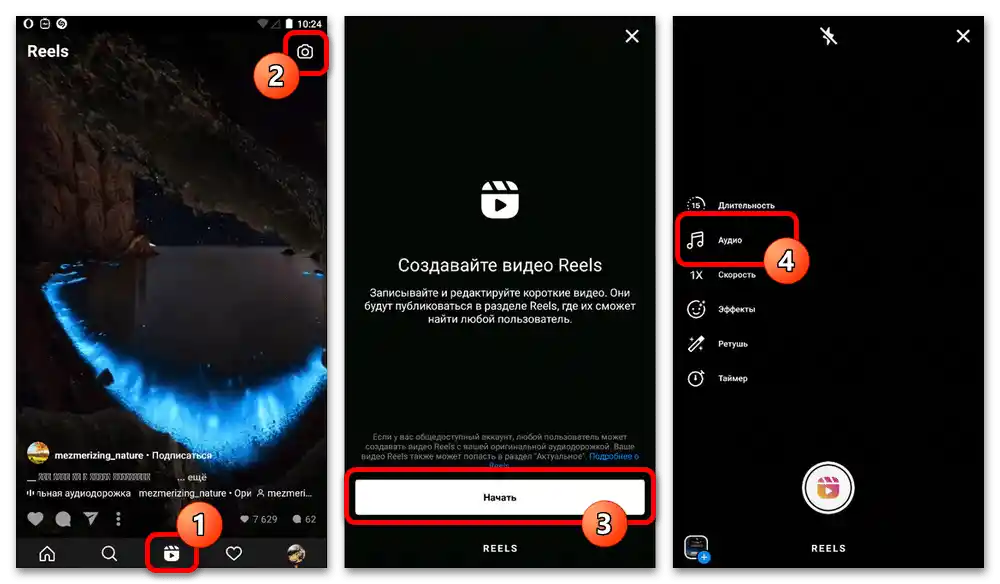
Postavljanje muzike na video
Ako ste unapred kreirali video materijal i želite da integrišete svoju muziku kao dodatak, moraćete da koristite spoljne editore, jer mobilna aplikacija po defaultu ne nudi takve mogućnosti. Pri tome je važno razumeti da nije nužno preuzimati poseban program – dovoljno je koristiti online servis.
Detaljnije: Postavljanje muzike na video u Instagramu
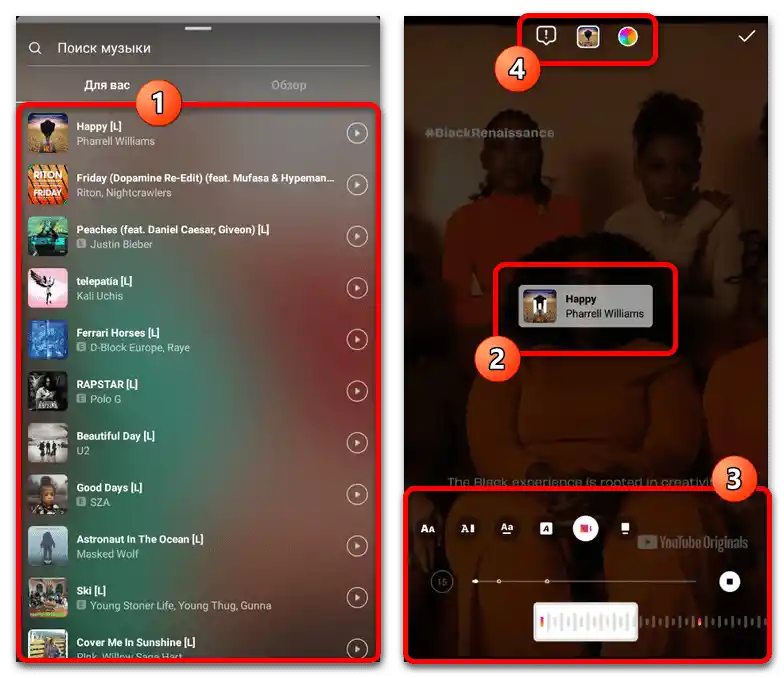
Pored navedenog, u oba slučaja možete kreirati video u okviru storija, dodajući poseban stikera sa nazivom "Muzika" i birajući odgovarajuću kompoziciju iz biblioteke.Glavno ograničenje u ovom slučaju svodi se na to da nećete moći dodati svoj autorski trak, osim ako ne sarađujete sa distributerima koji podržavaju ovaj resurs.
Opcija 2: Muzika za fotografije
Uz pomoć pomoćnih urednika ili spoljnih online servisa, muziku je moguće postaviti preko jedne ili više fotografija, stvarajući tako slajdšou koji se lako učitava na Instagram. Takođe, za obavljanje ovog zadatka možete iskoristiti ranije pomenuti sticker "Muzika" u okviru priče.
Više informacija: Postavljanje muzike na fotografije na Instagramu
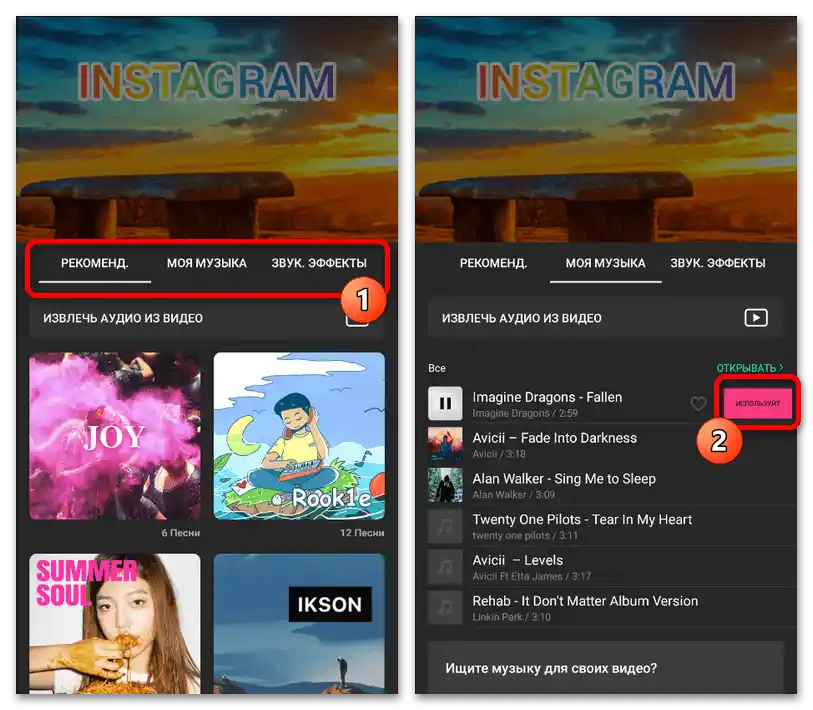
Pretvaranje statičnih slika u video dodavanjem audio zapisa u većini slučajeva dovodi do značajnog smanjenja kvaliteta. To se može izbeći jedino prisilnim korišćenjem dovoljno kvalitetnih spoljnih urednika, što se najviše odnosi na PC verzije.
Opcija 3: Autorska muzika
Ako želite, možete dodati svoju muziku u Instagram biblioteku koristeći usluge jednog od distributera koji pružaju ovu mogućnost. Kao primer, razmotrićemo jedan od popularnih servisa koji omogućava postavljanje trakova na navedeni resurs bez kupovine pretplate, dok svaki drugi sličan servis poput oneRPM ili DistroKid zahteva praktično identične radnje uz napomenu o razlikama u interfejsu i cenovnoj politici.
- Otvorite glavnu stranicu razmatranog resursa putem gornje linka i kreirajte nalog. Ovaj zadatak se ne razlikuje mnogo od drugih sličnih formi i svodi se na dva koraka – unošenje ličnih podataka i potvrdu elektronske pošte.
- Na gornjoj traci servisa otvorite meni "Muzika" i izaberite "Dodaj novi singl na Facebooku". Dodavanje kompozicije na uobičajen način dovest će, u suštini, do istog rezultata, ako izaberete odgovarajući set servisa iz liste platformi.
![Как да додам музику на Инстаграм_005]()
U iskačućem prozoru obavezno se upoznajte sa zahtevima, koji se većinom odnose na temu izuzetnih prava, i pritisnite dugme "OK". U tom slučaju, ako niste zvanično nosilac prava, nećete moći da objavite.
- Nakon prelaska na stranicu "Kreiraj singl", popunite svako predstavljeno tekstualno polje u skladu sa opisom. Posebnu pažnju treba obratiti na polja sa zvezdicom, međutim, idealno bi bilo dodati maksimum informacija.
![Как да додам музику на Инстаграм_007]()
Da biste završili postupak podešavanja i prešli na rad sa kompozicijama, skrolujte stranicu do samog dna i pritisnite "Sačuvaj album i dodaj pesme". Ako ste napravili bilo kakve greške, o tome će biti obavešteni u odgovarajućem obaveštenju.
- Kada dođete do sledeće faze, u okviru bloka "Digitalne platforme" pritisnite dugme "Dodaj" i navedite dodatne platforme za promociju muzike. Naravno, sasvim je moguće ograničiti se na odabrane opcije, posebno uzimajući u obzir odsustvo zahteva za kupovinu pretplate.
- U okviru bloka "Pesma" navedite naziv kompozicije bez obzira na grupu ili album. Takođe, ovde je potrebno popuniti tekstualno polje "Autor".
![Как да додам музику на Инстаграм_010]()
Skrolujući stranicu niže, u pododeljku "Prava na objavu" postavite marker pored odgovarajuće opcije. Ako označite poslednju opciju "NE", dalji koraci neće biti dostupni zbog ograničenja razmatranih platformi.
![Как да додам музику на Инстаграм_011]()
Ako je potrebno, postavite kvačicu "Instrumentalna muzika" u bloku "Dodatne informacije" ili, naprotiv, dodajte tekst kompozicije u odgovarajuće polje. Za završetak koristite dugme "Sačuvaj".
- Sačekajte ažuriranje stranice, vratite se na sam početak pododeljka "Pesma" i pritisnite dugme "Otpremi", kako biste dodali novu pesmu iz memorije uređaja.Preporučuje se pridržavanje ovde navedenih preporuka kako bi se izbegla moguća iskrivljenja.
- Od preostalih radnji potrebno je samo dodati omot u istoimeni blok, pridržavajući se ovoga puta strogih ograničenja u pogledu kvaliteta i sadržaja. U slučaju da ne bude problema, učitavanje će biti izvršeno bez dodatnih obaveštenja, dok će u suprotnom biti prikazano neslaganje sa zahtevima.
- Da biste završili rad sa pesmom i poslali je na proveru, pritisnite dugme "Dodati u korpu" u desnom koloni. Ako dugme nije dostupno, potrebno je proveriti odeljke za uređivanje, ispred naziva kojih nedostaje kvačica.
- Potvrdite kupovinu usluge pomoću dugmeta "Preći na uređivanje narudžbine", dok ste u korpi. Imajte na umu da je ova usluga trenutno besplatna, osim ako niste izabrali druge platforme.
![Как да додам музику на Инстаграм_016]()
Na poslednjem koraku unesite tražene podatke, uključujući puno ime, tačnu adresu i podatke o plaćanju. Nakon toga, preostaje samo da čekate proveru rada i pojavu pesme na Instagramu.
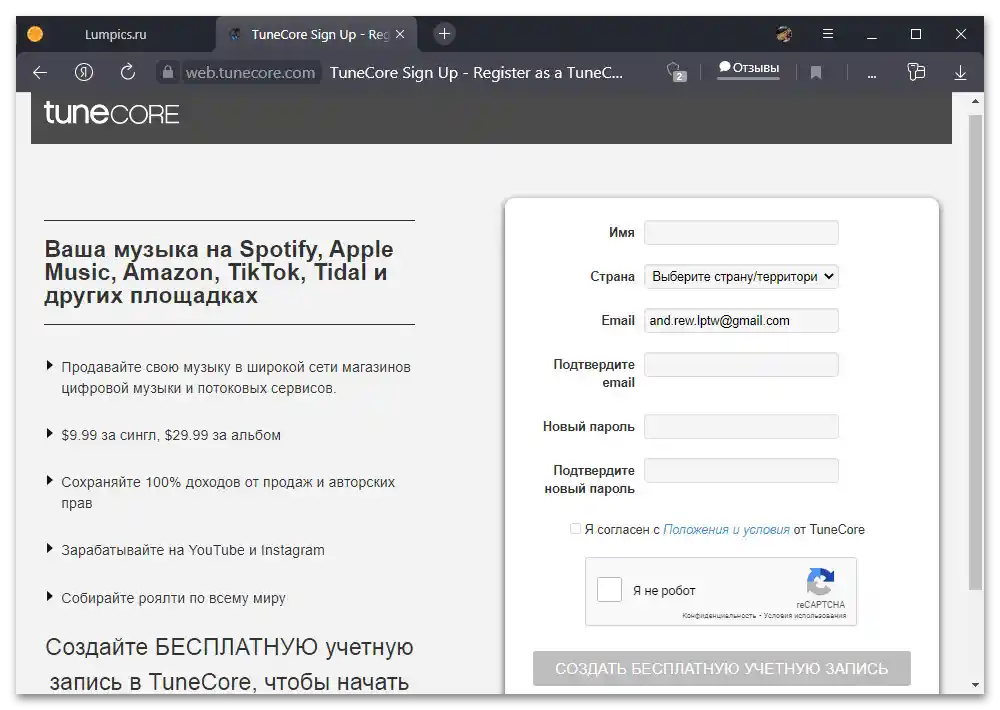

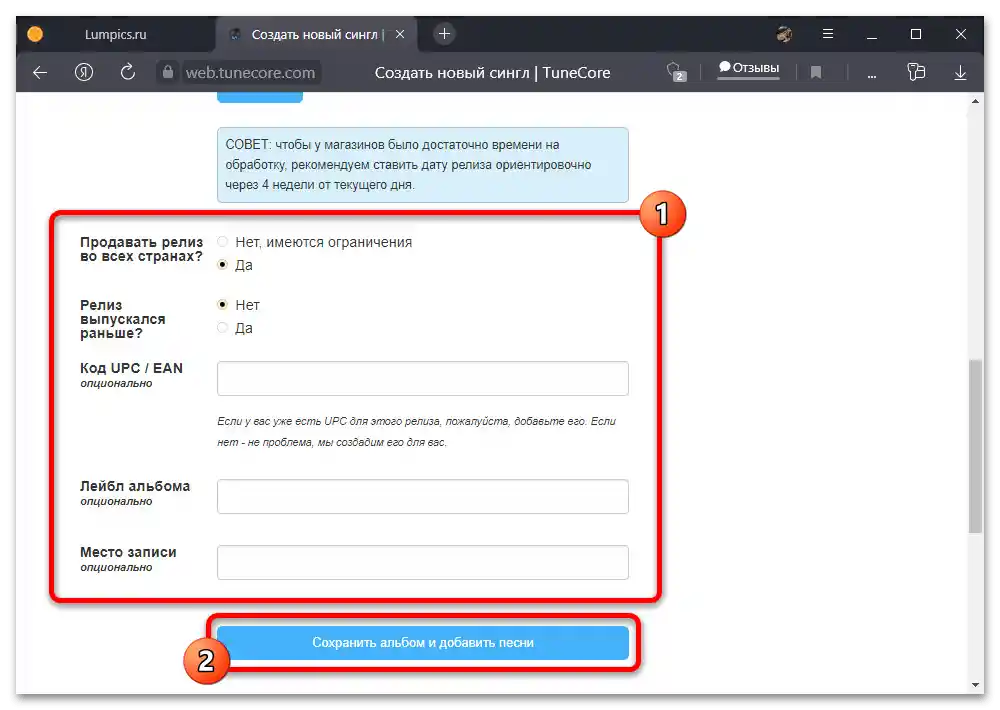
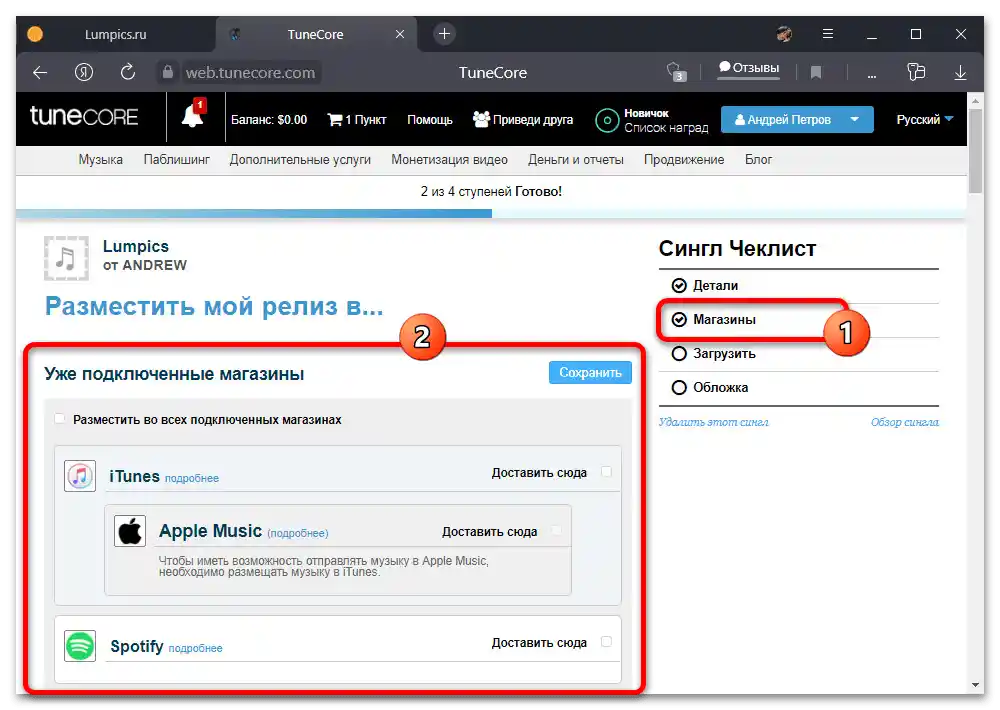
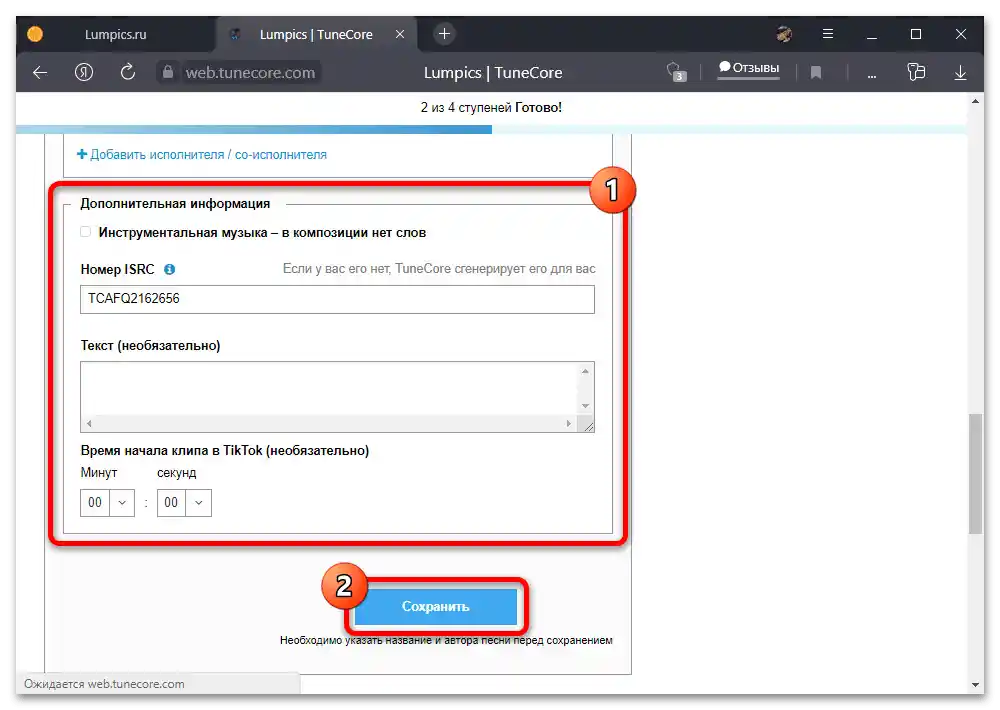
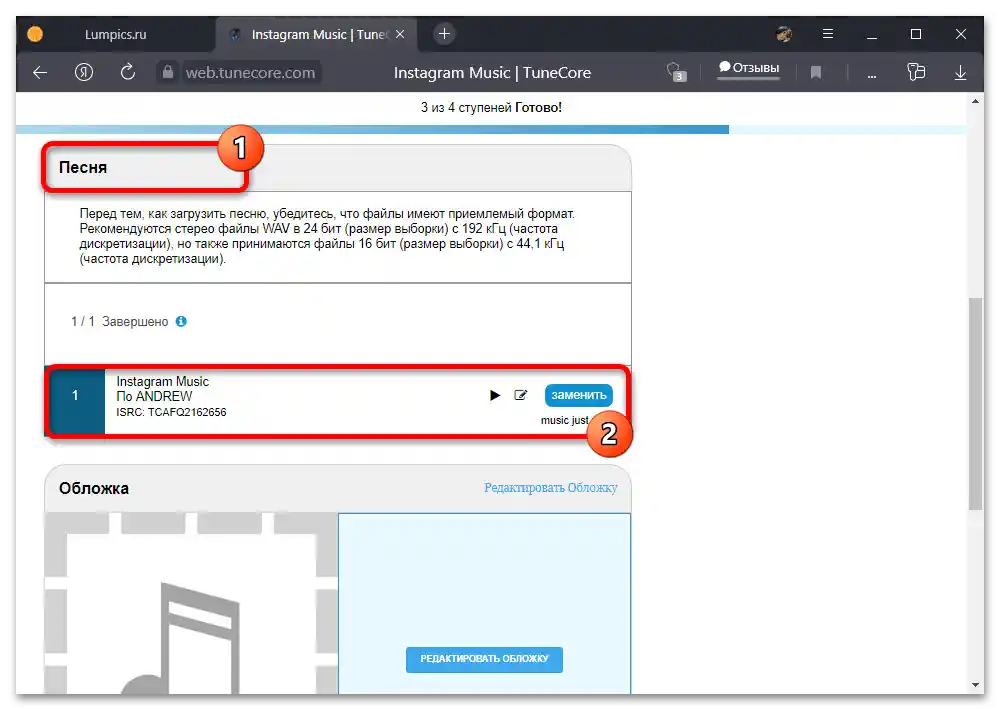
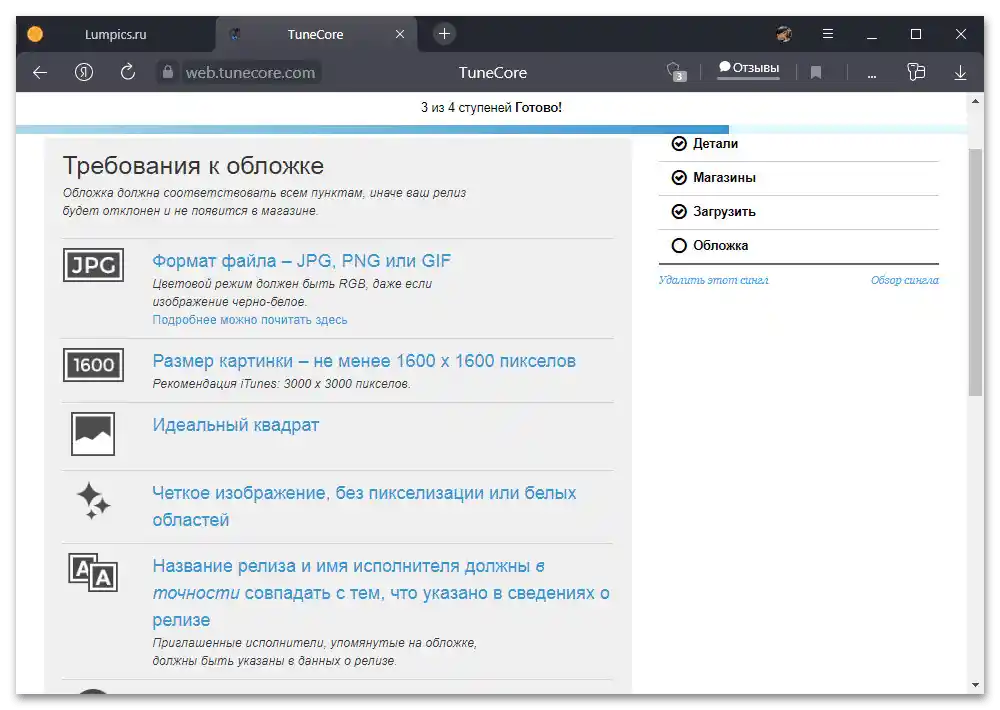
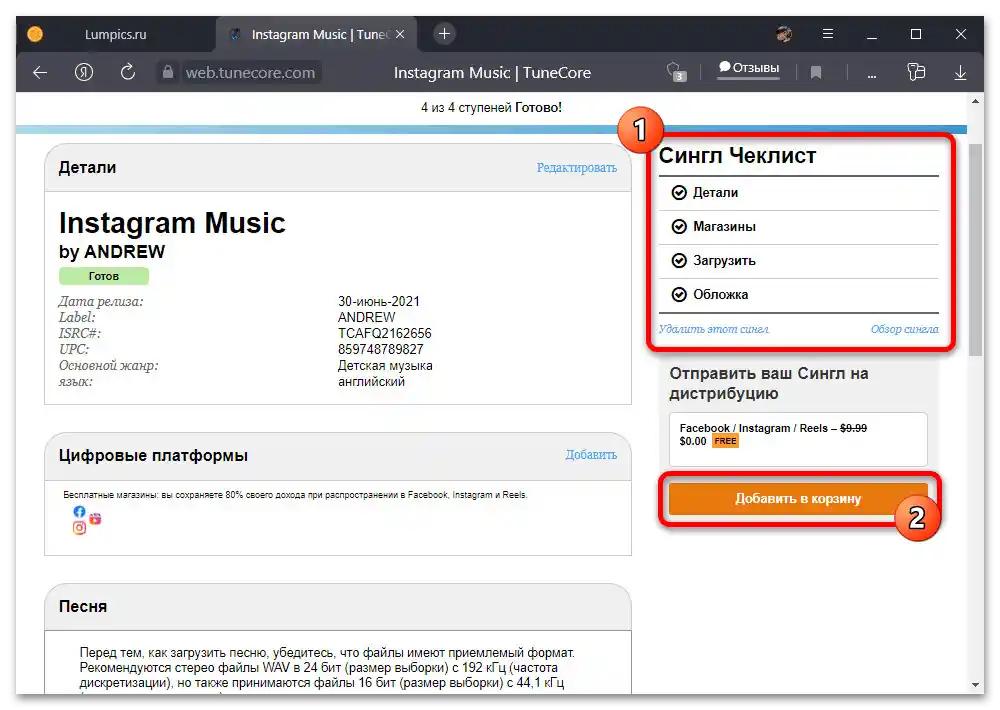
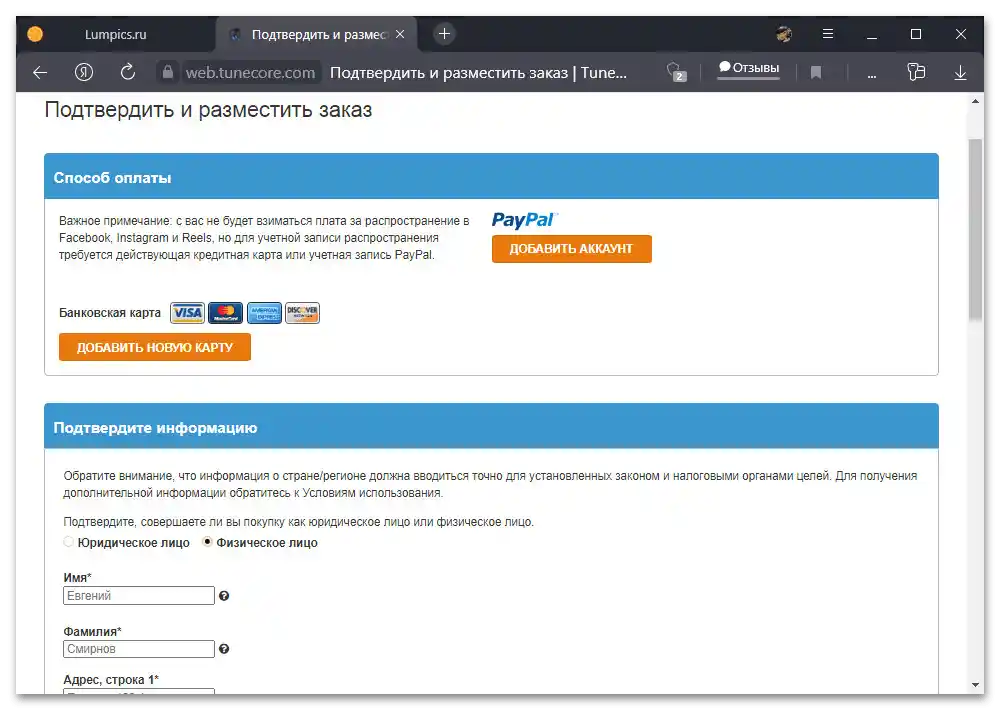
Pre nego što pesma postane dostupna u unutrašnjoj biblioteci društvene mreže, može proći veoma dugo vreme, čak i nekoliko meseci. Obavezno proveravajte obaveštenja u ličnom kabinetu resursa i na povezanoj e-pošti, kako ne biste slučajno propustili poruku od administracije.